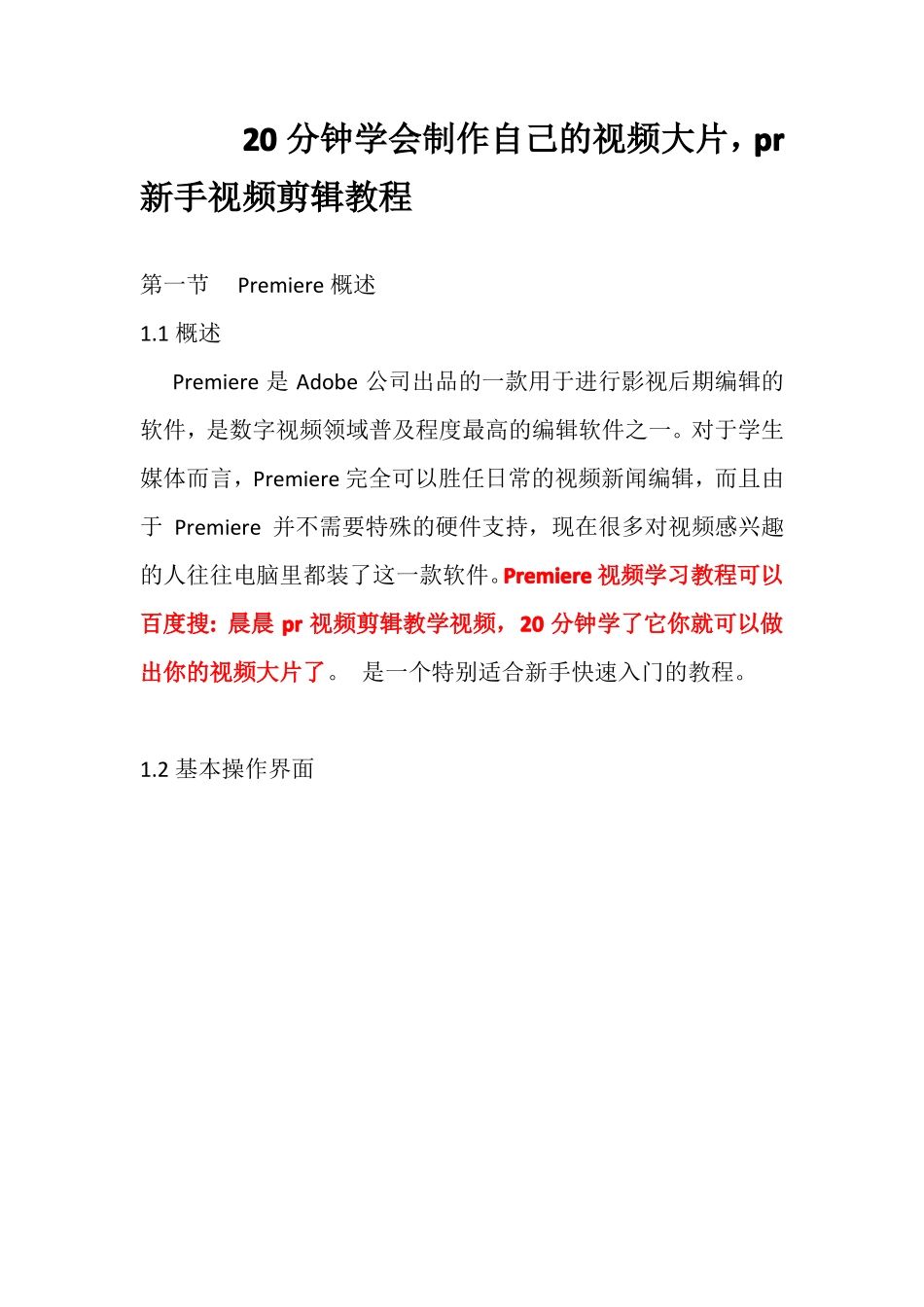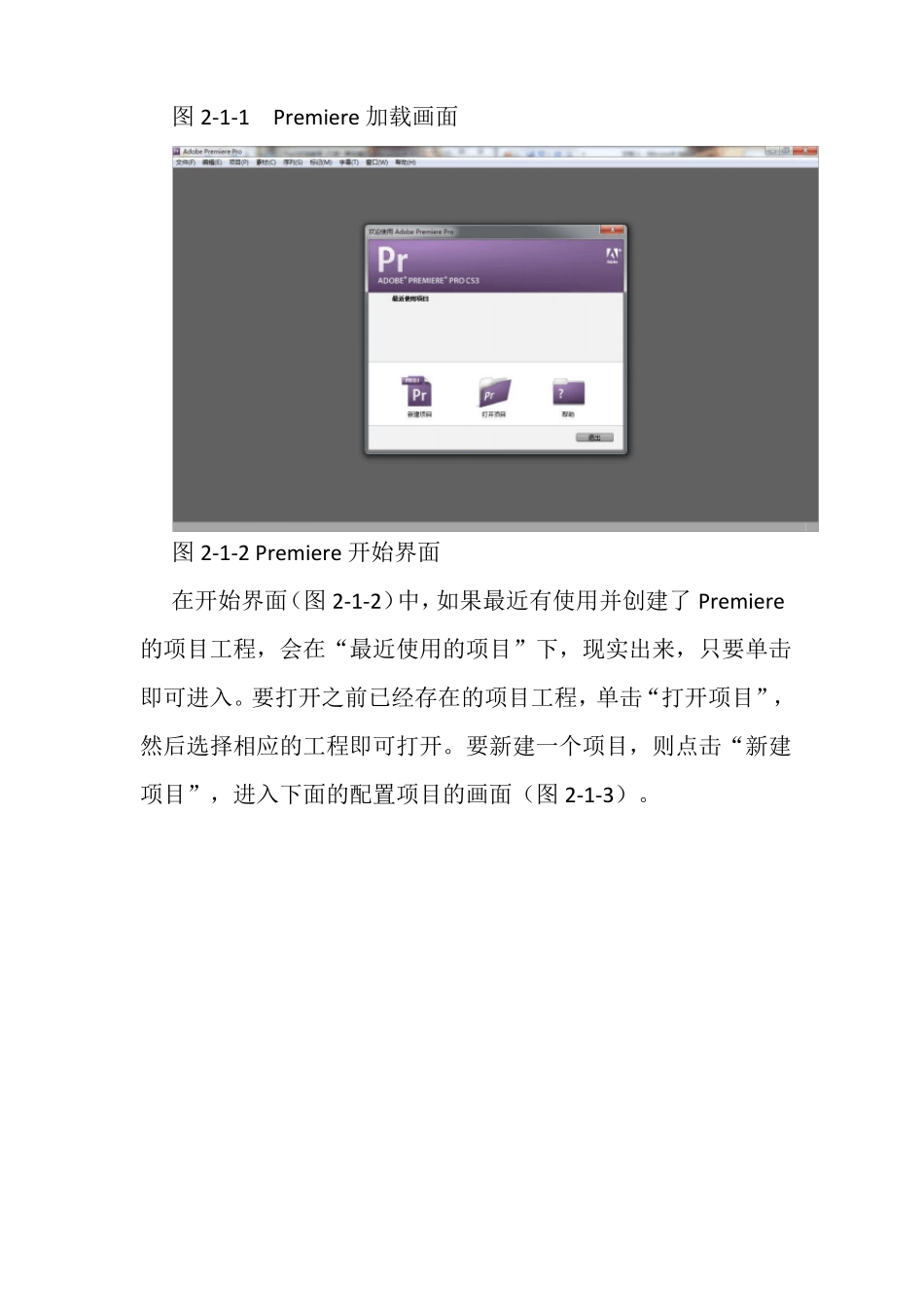20 分钟学会制作自己的视频大片,pr新手视频剪辑教程第一节Premiere 概述1.1 概述Premiere 是 Adobe 公司出品的一款用于进行影视后期编辑的软件,是数字视频领域普及程度最高的编辑软件之一。对于学生媒体而言,Premiere 完全可以胜任日常的视频新闻编辑,而且由于 Premiere 并不需要特殊的硬件支持,现在很多对视频感兴趣的人往往电脑里都装了这一款软件。Premiere 视频学习教程可以百度搜: 晨晨 pr 视频剪辑教学视频,20 分钟学了它你就可以做出你的视频大片了。 是一个特别适合新手快速入门的教程。1.2 基本操作界面图 1-2-1 Premiere 基本操作界面Premiere 的默认操作界面主要分为素材框、监视器调板、效果调板、时间线调板和工具箱五个主要部分,在效果调板的位置,通过选择不同的选项卡,可以显示信息调板和历史调板。第二节Premiere 的基本操作2.1 新建项目双击打开 Premiere 程序,使其开始运行,弹出开始画面,如下图 2-1-1图 2-1-1Premiere 加载画面图 2-1-2 Premiere 开始界面在开始界面(图 2-1-2)中,如果最近有使用并创建了 Premiere的项目工程,会在“最近使用的项目”下,现实出来,只要单击即可进入。要打开之前已经存在的项目工程,单击“打开项目”,然后选择相应的工程即可打开。要新建一个项目,则点击“新建项目”,进入下面的配置项目的画面(图 2-1-3)。图 2-1-3 配置项目在图 2-1-3 的界面下,我们可以配置项目的各项设置,使其符合我们的需要,一般来说,我们大都选择的是“DV-PAL 标准48kHz”的预置模式来创建项目工程。在这个界面下,我们可以修改项目文件的保存位置,选择好自己的保存地点之后,在名称栏里打上工程的名字,为了方便理解和教学,我们新建一个“新闻周报—JTV”的项目,单击“确定”,就完成了项目的创建。(图 2-1-4)图 2-1-4 项目工程单击“确定”之后,程序会自动进入下面的编辑界面(图 2-1-5)。图 2-1-5 编辑界面2.2 新建序列在进入 Premiere 的编辑界面之后,我们发现,Premiere 自动生成了“序列 01”的时间线。我们可以直接向这个时间线里导入素材进行编辑,也可以通过选择“文件新建序列”来新建一个时间线。(图 2-2-1)图 2-2-1在图 2-2-2 的界面下,我们可以设置新建的时间线的视频轨道的数量,各种类型音频轨道的数量。图 2-2-2 新建序列我们新建一个 JTV 的序列。图 2-2-3 JTV 序列单击确定,我们可以看见,在素材...